En esta oportunidad les vamos a enseñar cómo crear el tipo de documento de compra para poder realizar tus facturas de compras correctamente y también para poder obtener tu reporte de compras en el libro electrónico.
Si tienes alguna duda nos escribes al WhatsApp o dejas tu comentario la responderemos con mucho gusto.
Tenemos que seguir los siguientes pasos:
1) Nos dirigimos al módulo de facturación, luego nos hacemos clic en "Configuración" y clic en "Tipos de documentos".
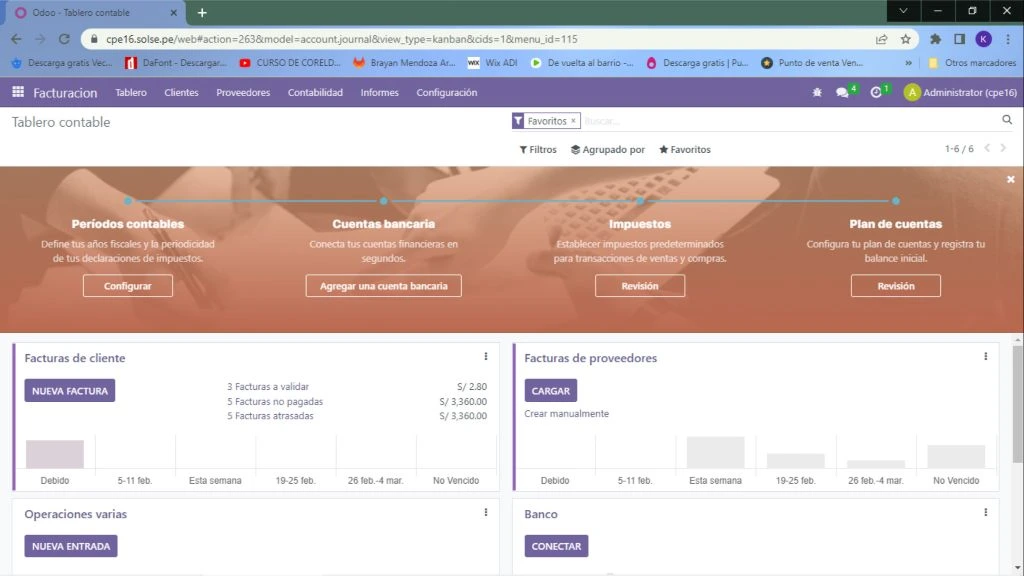
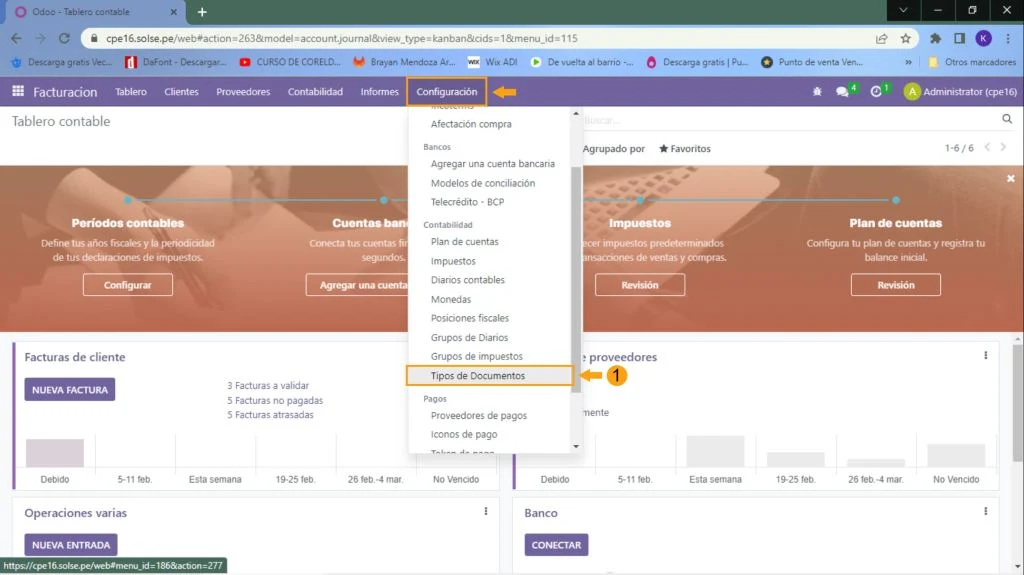
2) Luego nos dirigimos a un tipo de documento factura que este activo.
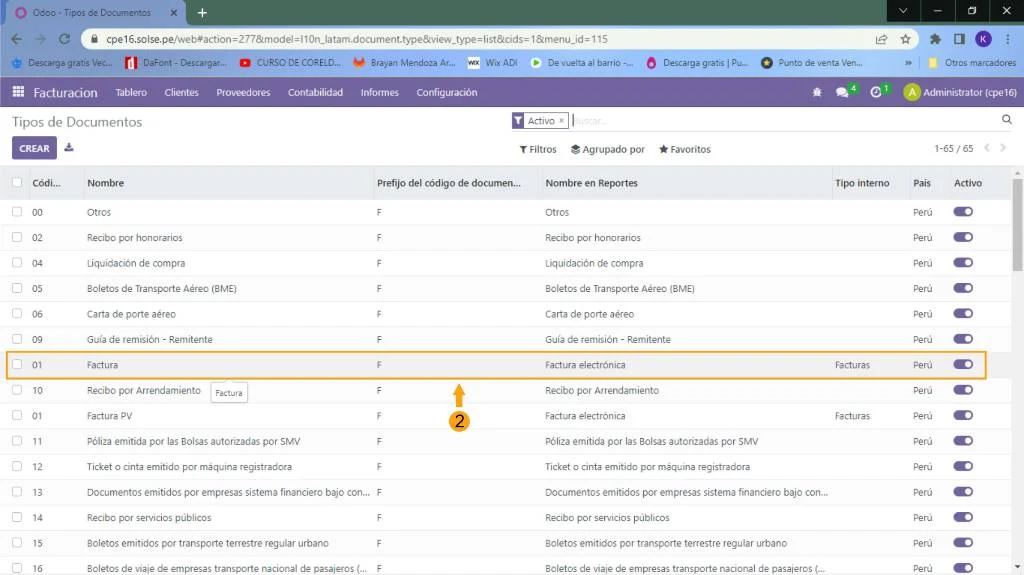
3) Luego damos clic en "Acción" y clic en "Duplicar.
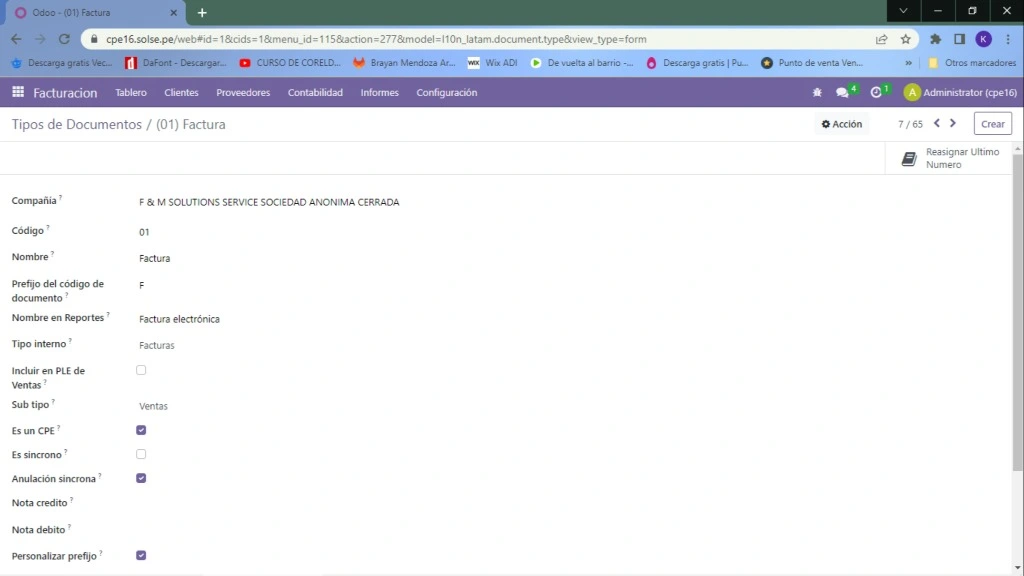
4) Nos damos cuenta que se duplico porque no tiene prefijo ni secuencia.
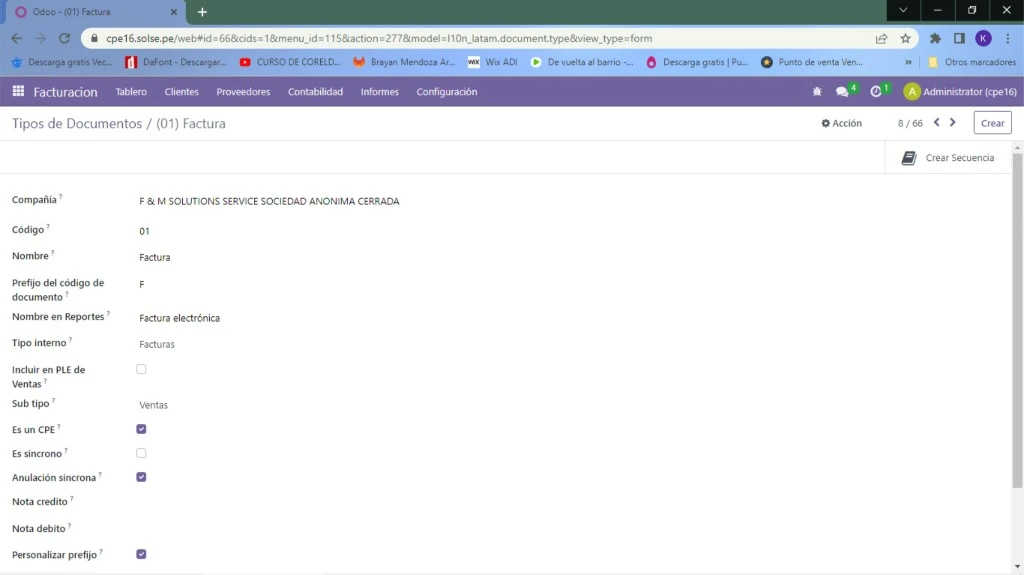
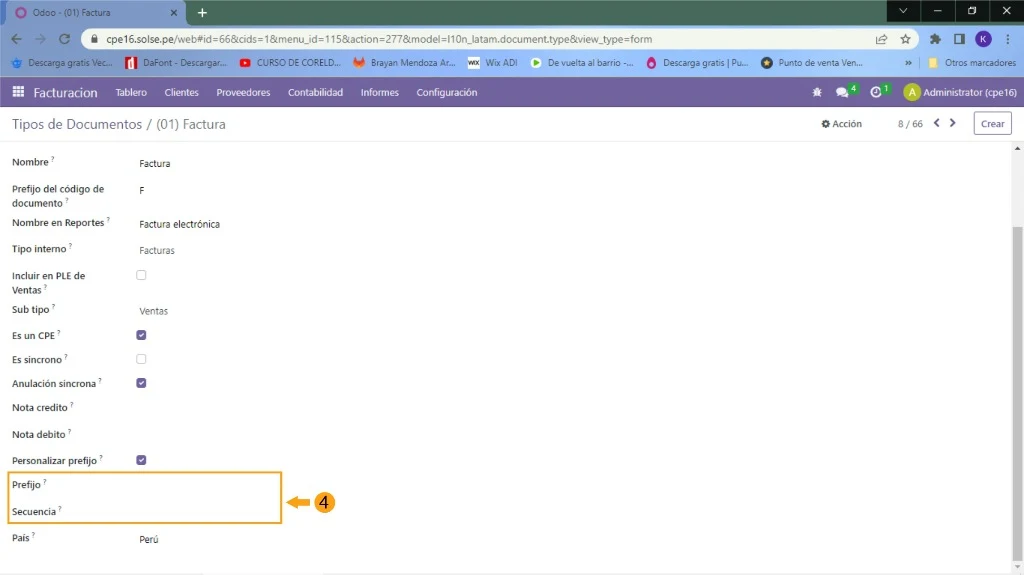
5) Colocamos el nombre que llevara el tipo de documento compra.
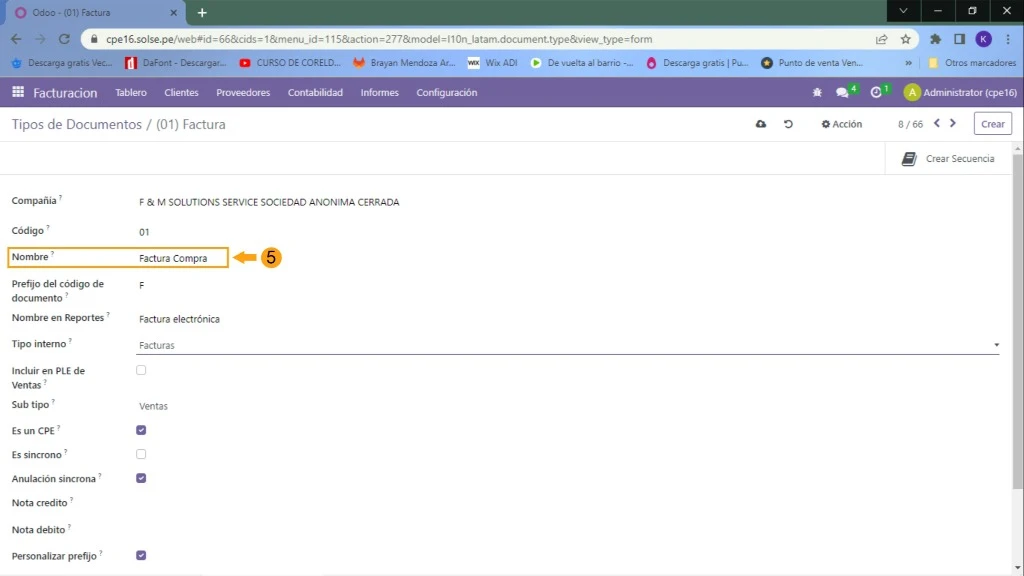
6) En el campo "tipo interno" lo dejamos en "Facturas.
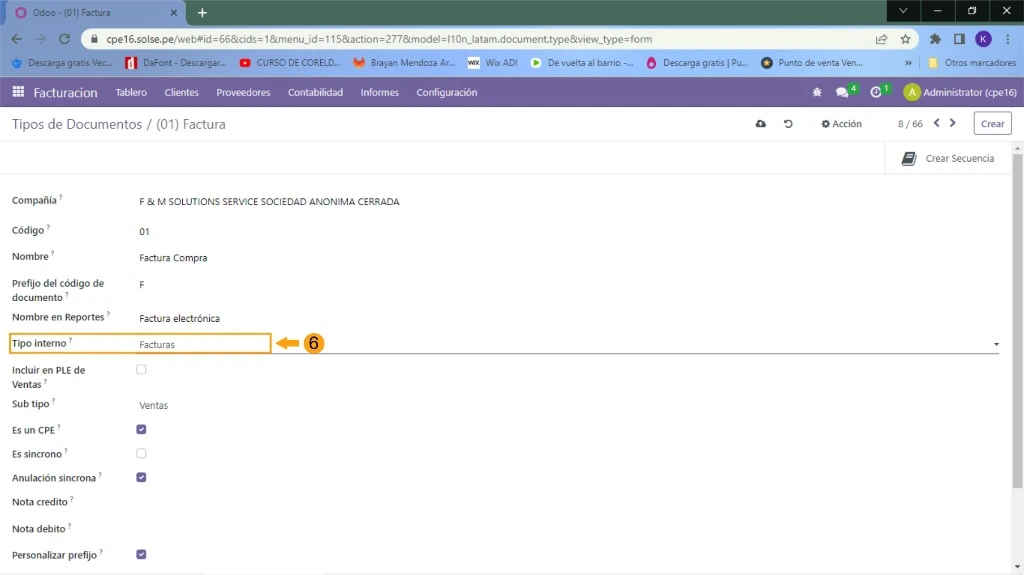
7) En el campo "Sub tipo" colocamos "Compra".
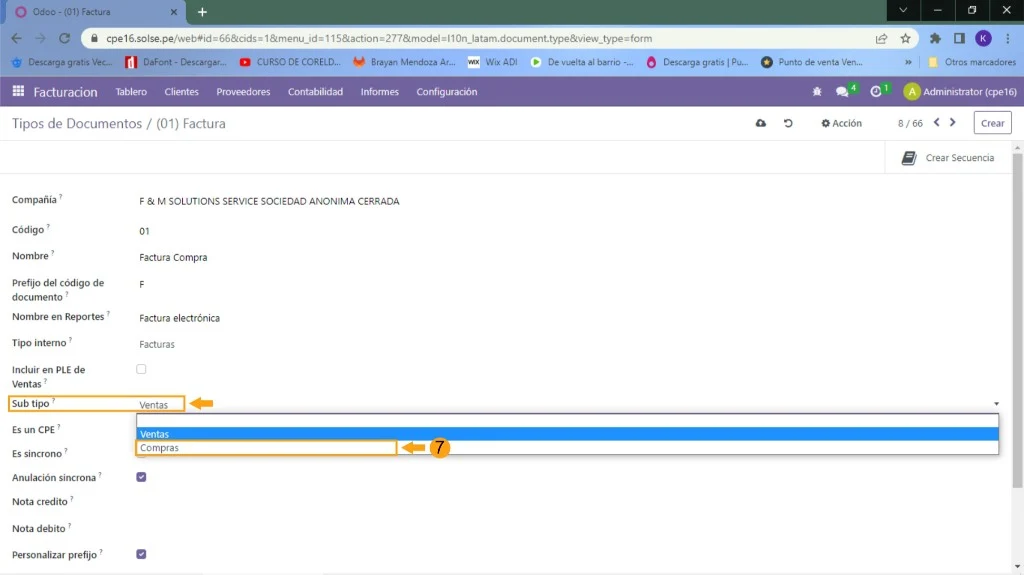
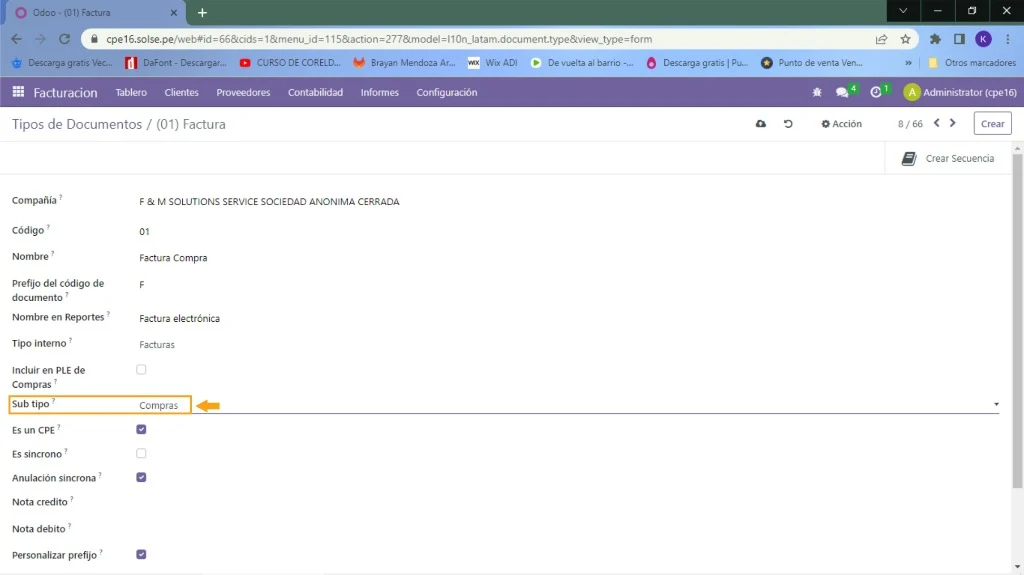
8) Marcamos un el check en "Incluir en PLE de compra", para poder obtener el reporte de compra en el libro electrónico.
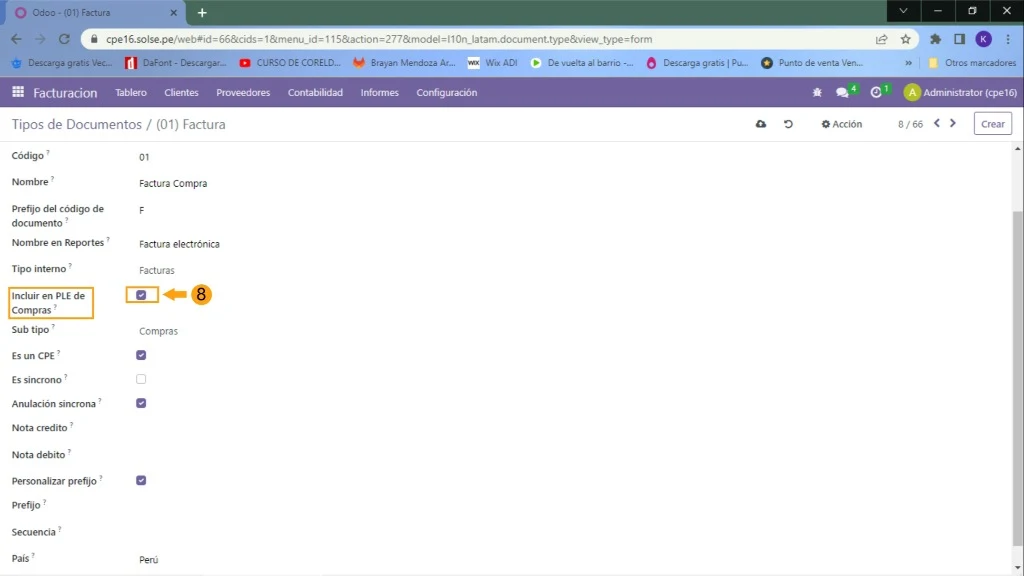
9) En el campo "Es un CPE" desmarcamos el check.

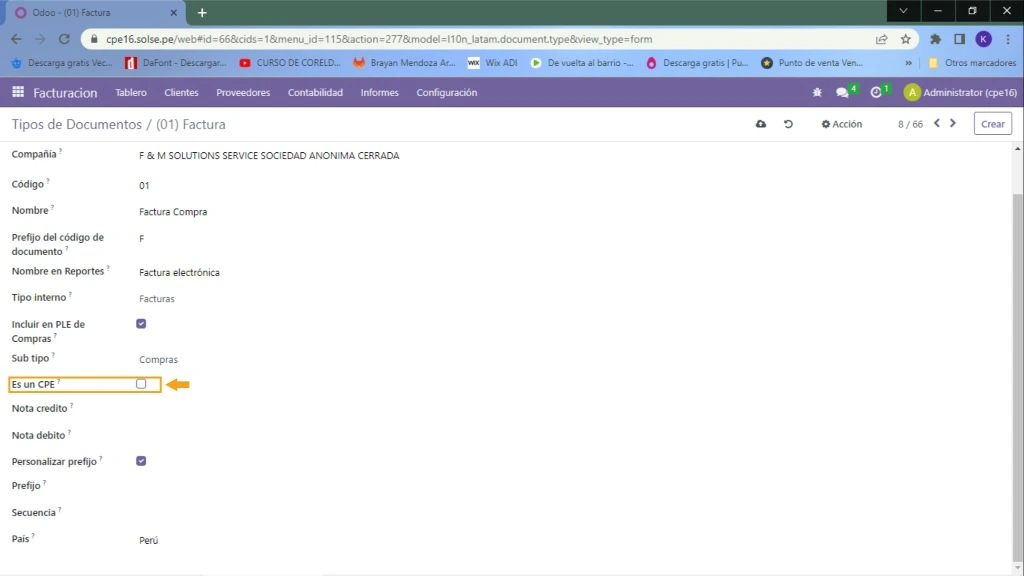
10) En el campo "Prefijo" colocamos "FCOM".
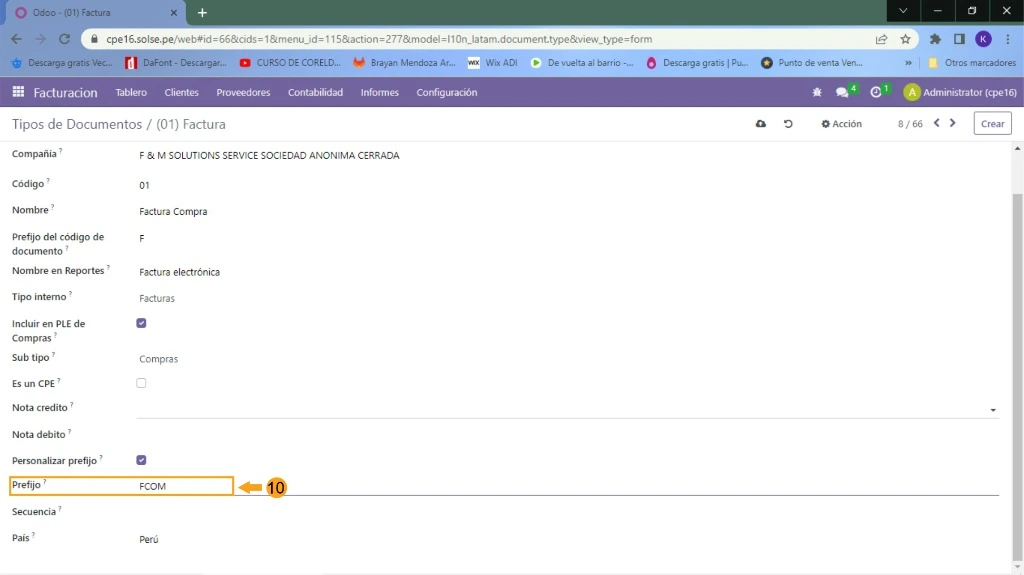
11) Luego damos clic en "Crear secuencia".
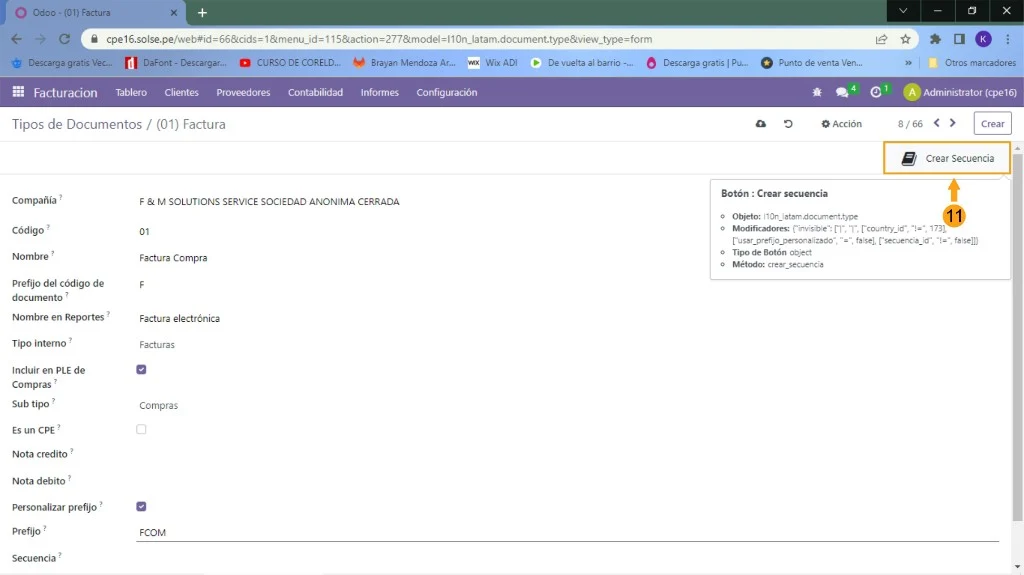
12) Nos aparecerá la secuencia y el número Siguiente (el número puede ser modificado por si tenías registros anteriores y has migrado a nuestro sistema).

13) Damos clic en "Tipos de documentos" para retroceder y verificar que se ha guardado correctamente.
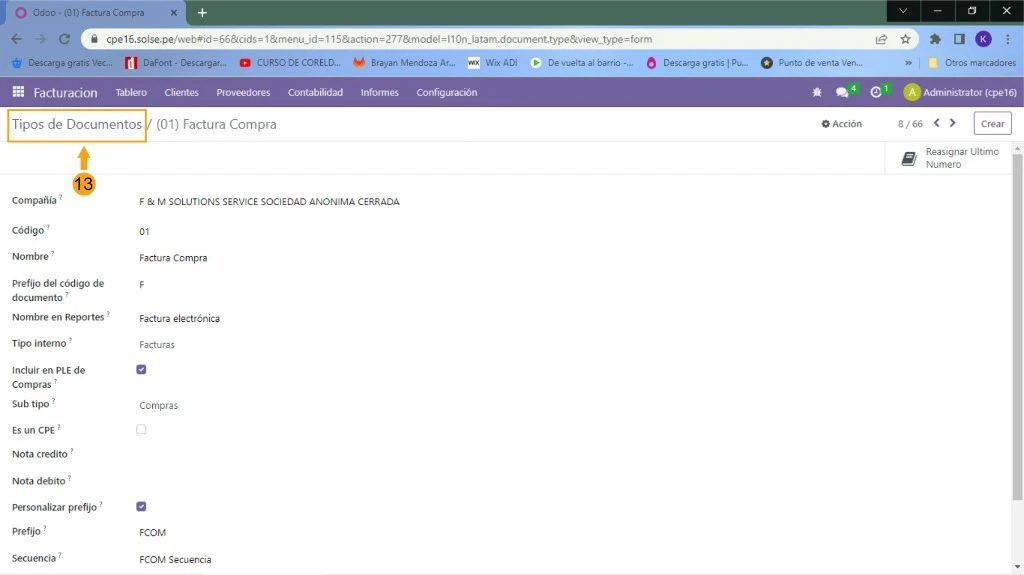
14) Como podemos observar se ha guardado correctamente.
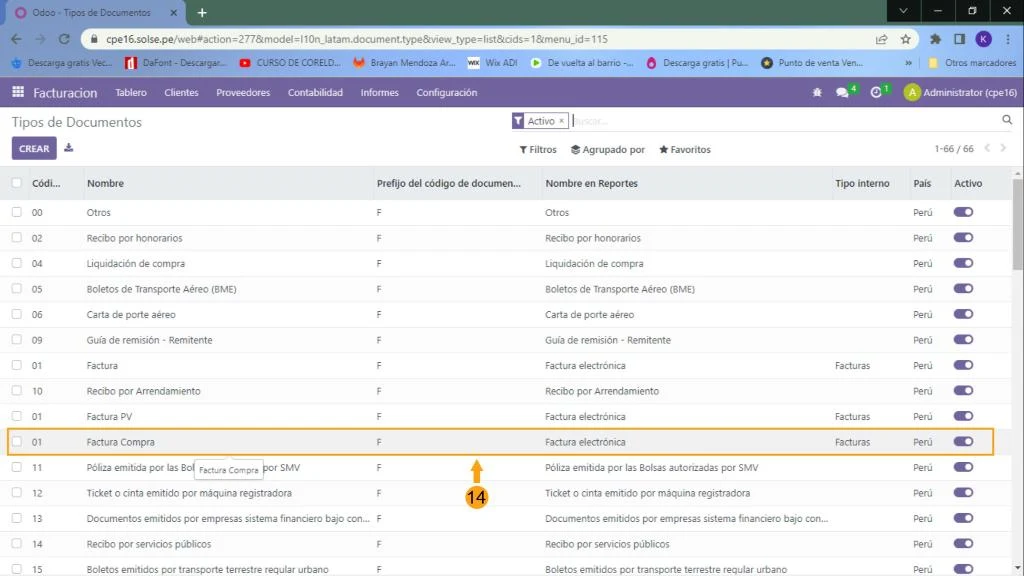
15) Ya nos aparecerá cuando realicemos una factura compra.
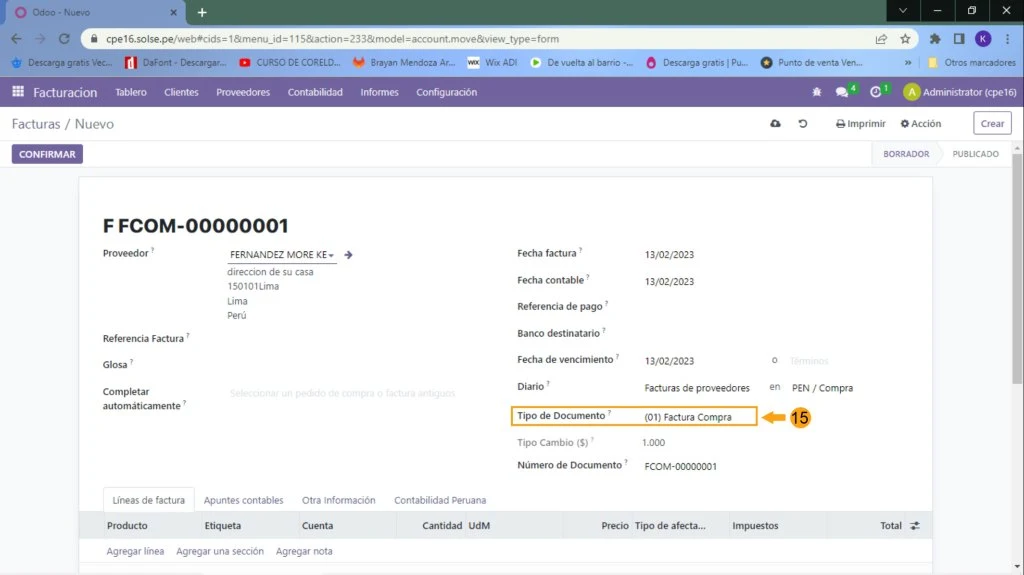 Si deseas saber como crear una factura de compra haz clic "aquí"
Si deseas saber como crear una factura de compra haz clic "aquí"
¡Gracias por visitar nuestro blog!
Apreciamos mucho su atención y esperamos que hayan disfrutado de su visita. Si les gustó nuestro contenido, les invitamos a dejar un comentario y compartirlo
¡Gracias de nuevo por su apoyo!
¿Cómo Crear Tipo de Documento de Compra?